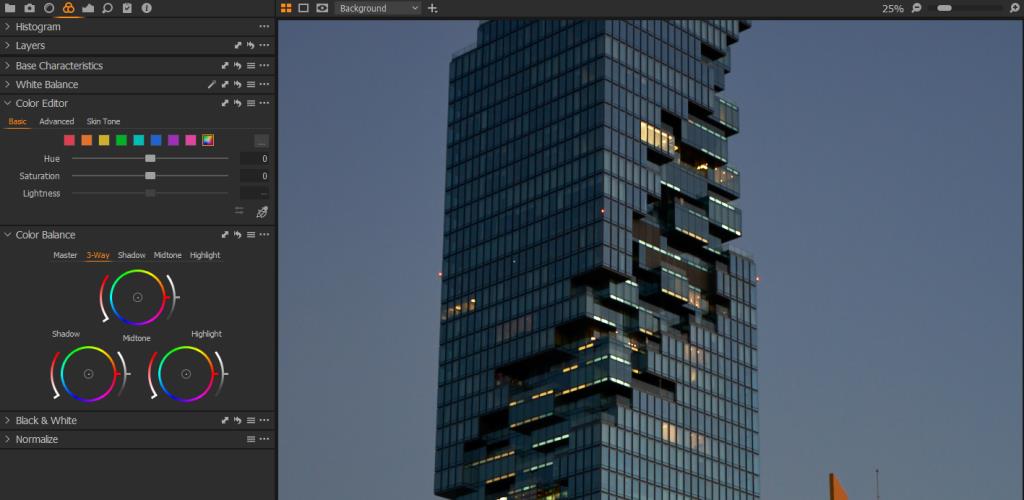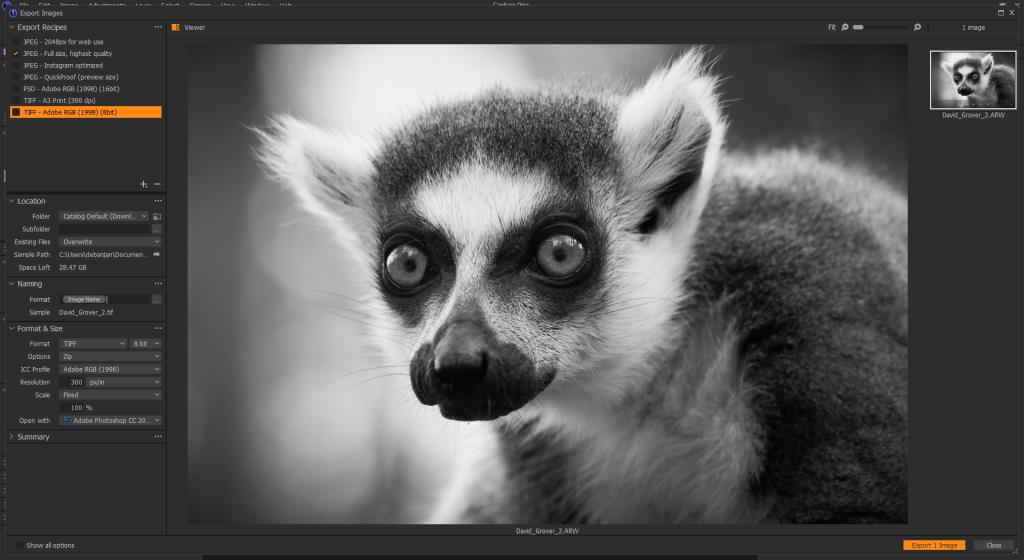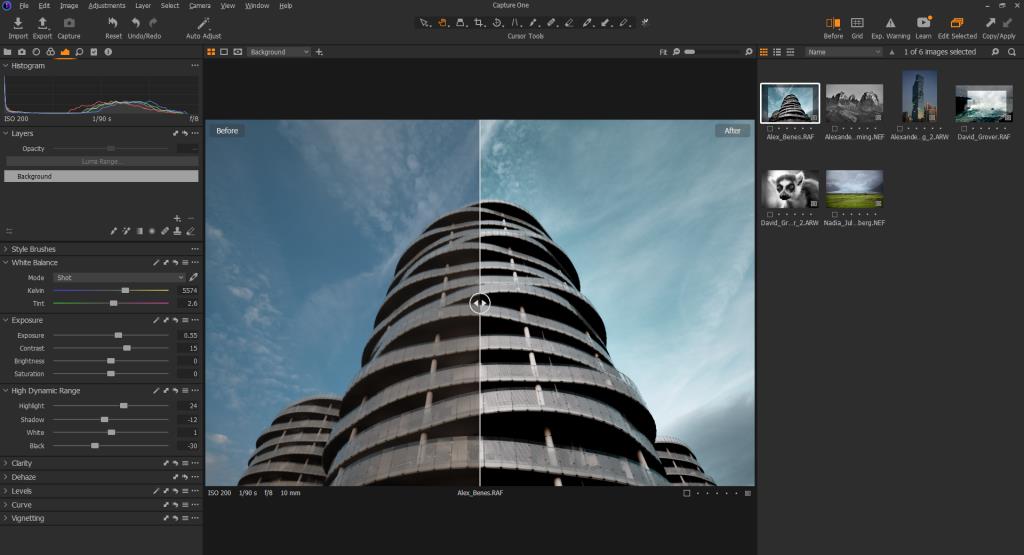Capture One este un software de editare foto care a devenit popular printre fotografi profesioniști și din motive întemeiate. Deși multe dintre caracteristicile sale de editare ar putea fi similare cu Adobe Lightroom, mulți consideră Capture One ca fiind o mai bună potrivire pentru nevoile lor de post-procesare.
Dacă vă gândiți la o alternativă Lightroom pentru a vă face fotografiile să apară, Capture One ar putea fi răspunsul. Să aruncăm o privire la ce este, împreună cu cum funcționează.
Ce este Capture One?
Capture One este o soluție de post-procesare pe care o puteți utiliza atât pe dispozitive desktop Mac, cât și pe Windows. Versiunile software-ului există încă din 2007, dar soluția a câștigat o acțiune semnificativă la sfârșitul anilor 2010 și începutul anilor 2020.
Cu Capture One, puteți cumpăra diferite versiuni ale produsului. De asemenea, puteți achiziționa abonamente specifice mărcii camerei; mai multe despre asta mai târziu.
Cele mai bune 10 caracteristici Capture One
Perfect pentru toate tipurile de fotografie, Capture One este grozav dacă doriți să editați loturi mari de imagini. Dar asta nu este tot.
Iată o privire asupra tuturor caracteristicilor care îl fac un software de editare ideal pentru mulți profesioniști.
1. Personalizarea spațiului de lucru
Fiecare instrument din Capture One este un instrument plutitor, ceea ce înseamnă că vă puteți deplasa și aranja aceste instrumente oriunde pentru a se potrivi fluxului dvs. de lucru. Folosind această abilitate de a vă personaliza spațiul de lucru , puteți construi o interfață unică pentru dvs. și vă ajută să găsiți mai repede instrumentele de care aveți nevoie, reducând astfel timpul de editare.
2. Tethered Capture
Cu această funcție, vă puteți fotografia imaginile direct în computer și le puteți revizui în direct. Acest lucru vă ajută să vă asigurați că fiecare fotografie pe care faceți clic este perfectă și vă permite să faceți cu ușurință copii de siguranță ale fișierelor. Mai mult, poți aplica și prima gradare de culoare imaginii, oferindu-i astfel clientului tău o idee clară despre viziunea filmării.
3. Controlul complet al culorii
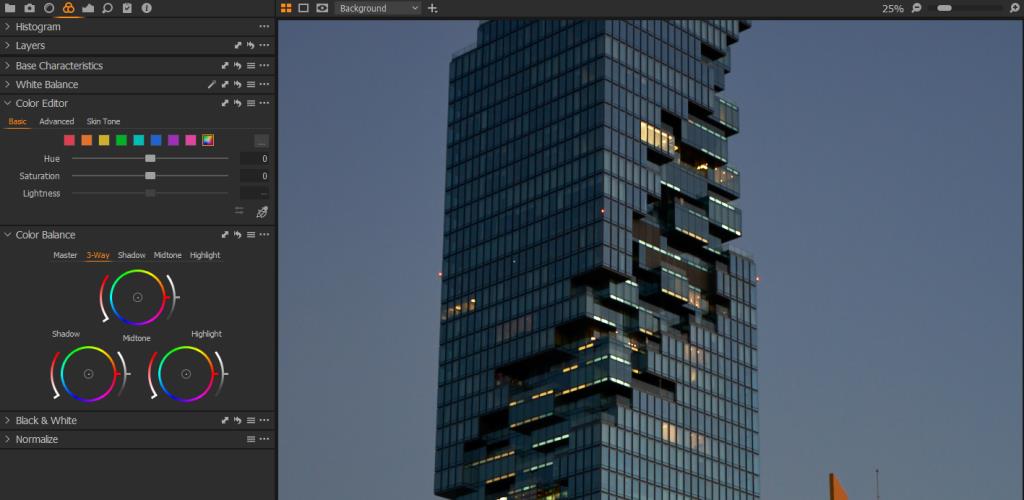
Capture One are instrumente puternice de editare a culorilor care vă permit să reglați saturația, nuanța, luminile, umbrele și luminanța culorii independent una de cealaltă. Există, de asemenea, un alt instrument pentru tonurile pielii, scutindu-vă de bătăi de cap și de natura consumatoare de timp a proceselor de retuș.
4. Măști și straturi
Puteți selecta o anumită parte a unei imagini și o puteți edita cu măști fără a afecta restul imaginii. Straturile sunt utile atunci când încercați să controlați impactul anumitor editări prin ajustarea opacității.
5. Gestionare ușoară cu cataloage sau sesiuni
Puteți gestiona fișierele , fie cu cataloage sau sesiuni . Cataloagele pot gestiona un lot mare de imagini, în timp ce Sessions gestionează un număr limitat și este ideal pentru o singură ședință foto. În plus, cataloagele sunt concepute în jurul temelor, în timp ce sesiunile sunt concepute în jurul proiectelor. Unii profesioniști le folosesc pe ambele pentru cele mai bune rezultate.
6. Editări mai rapide cu stiluri și presetări
Capture One are mai multe stiluri populare dezvoltate în colaborare cu fotografi pentru a vă accelera fluxul de lucru. Dacă utilizați o setare de ajustare în mod regulat, o puteți salva ca presetare. Pentru începători, este un punct de plecare excelent pentru a-i ajuta să-și stăpânească și să-și proiecteze propriul stil în timp ce explorează ceea ce se întâmplă în industrie.
RELATE: Cel mai bun software de editare foto ușor de utilizat pentru începători
7. Exporturi rapide cu rețete de proces
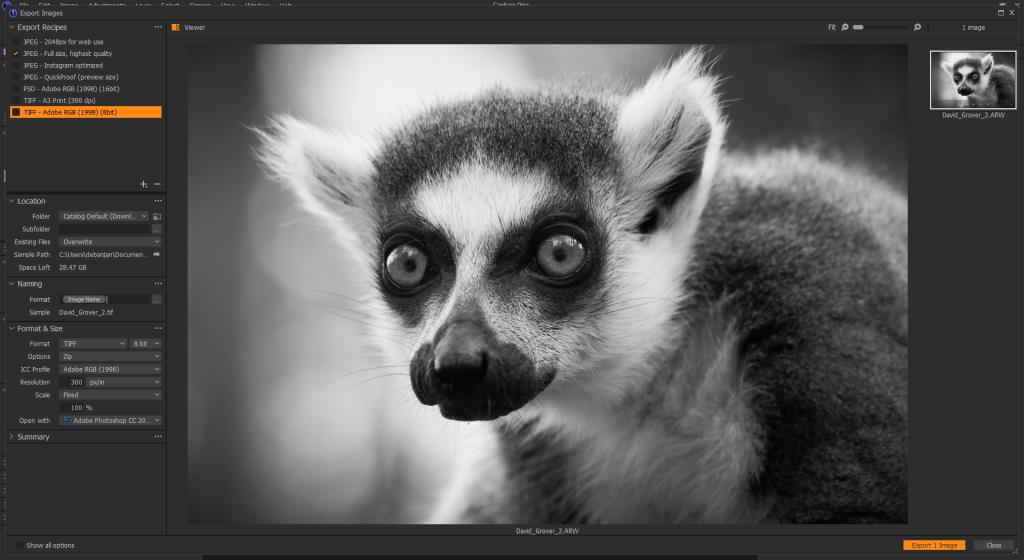
Indiferent de scopul sau destinația dvs., puteți exporta fotografii din Capture One destul de ușor. Puteți crea rețete specifice folosind formatul de fișier, numele și dimensiunea de export și le puteți exporta simultan pe mai multe canale în același timp. Nu trebuie să așteptați înainte ca un export să fie finalizat.
8. Reglare automată a nivelurilor
În timp ce mulți fotografi le place să-și editeze propria imagine într-o aplicație de procesare RAW, ajustările automate ale nivelurilor pot fi utile atunci când aveți un termen limită strâns în minte. Acest lucru vă poate oferi un avans uriaș în reglarea nivelurilor, făcând astfel întregul proces de editare mai ușor și mai rapid.
Dacă doriți să îndepărtați o pată de pe o rochie sau un obiect indisciplinat din fundal, instrumentul de vindecare este perfect și este atât de bine conceput încât deschide un strat de vindecare de la sine. În timp ce instrumentele de vindecare sunt grozave pentru eliminarea exactă a lucrurilor mari, ele găsesc, de asemenea, o țintă sursă din care să o ridicați și să vă amestecați locul. Instrumentele de clonare vă permit să găsiți zona pe care doriți să o clonați manual.
Nu există nimic mai util decât verificarea imaginilor înainte și după în timpul procesului de editare. Cu noul instrument înainte și după, aveți diferite moduri de a compara fișierul RAW și imaginea editată. Mai mult, există un glisor Full View sau Split View, astfel încât să puteți alege cum doriți să vizualizați cele două imagini.
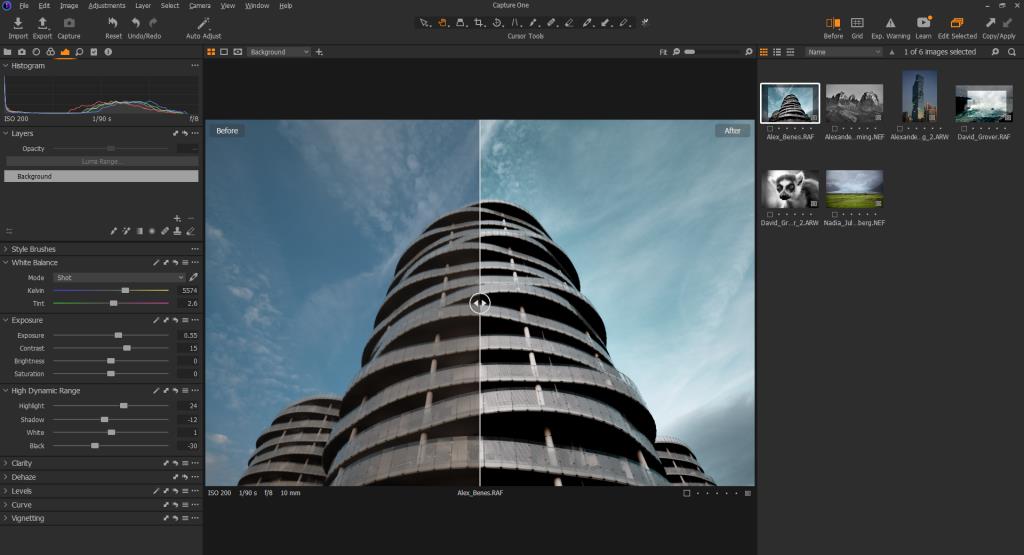
Avantajele și dezavantajele Capture One
Înainte de a aprofunda produsele, planurile și prețurile, iată o scurtă privire asupra avantajelor și dezavantajelor acestui software de editare profesional.
| Pro |
Contra |
| Profiluri de obiectiv personalizate disponibile pentru anumite mărci de aparate foto |
Mai puține presetări sunt disponibile pentru descărcare în comparație cu Lightroom |
| Personalizare ușoară a spațiului de lucru |
Are o curbă de învățare, prin urmare, cel mai potrivit pentru profesioniștii cu experiență |
| Performanță software mai rapidă datorită accelerării grafice OpenCL |
|
| Ascuțire în trei etape și un instrument de curbă cu mai multe fațete care oferă control deplin |
|
Ce produse Capture One sunt disponibile?
Puteți fie să vă abonați la un plan Capture One care vă permite să editați fișiere de la toate mărcile de aparate foto de top, fie să alegeți unul care se adresează unuia specific, cum ar fi Sony sau Fujifilm.
Există două moduri de a obține o licență Capture One. Vă puteți abona fie la o licență Capture One Pro anuală sau lunară, fie puteți cumpăra una cu o plată unică. Când există o actualizare, abonații Capture One Pro primesc upgrade fără costuri suplimentare. Cu toate acestea, proprietarii de licențe Capture One Pro pot obține o nouă licență la un preț special. Indiferent pe care o alegeți, veți avea acces la aceleași instrumente puternice de editare și funcții de organizare.
LEGATE: Cele mai bune alternative Lightroom (gratuite și plătite)
Capture One Planuri de prețuri
Capture One Pro oferă o perioadă de încercare gratuită de 30 de zile, după care are un preț de 179 USD pe an pentru utilizatorii individuali. Licența costă 299 USD pentru utilizatorii individuali. De asemenea, puteți achiziționa Capture One Pro pentru mai mult de un utilizator la 359 USD sau, dacă sunteți un studio, planul Enterprise de 229 USD ar putea funcționa mai bine.
În timp ce Capture One caută întotdeauna modalități mai bune de a vă simplifica procesul de editare, dezvoltatorii invită și solicitări de funcții. Deci, dacă doriți o funcție în Capture One, puteți să le contactați și să o includeți într-o versiune viitoare.